OneSite无限磁盘空间流量免费PHP空间申请使用教程
蜗牛789有很长一段时间没有介绍免费建站空间了,其实原因很简单,目前虚拟主机、VPS很多都已经白菜价了,谁还用免费虚拟主机?(哈哈,开个玩笑)不过说实话,免费虚拟主机真的只能做测试使用,毕竟免费的东西没有保障,说不定那天就没有了,如果非要是用免费主机建站,那一定要勤备份。
回到OneSite免费空间来,此免费空间提供无限磁盘和月流量。采用cPanel控制面板,提供免费MySQL数据库,支持绑定一个域名,支持FTP管理、PHPMyAdmin、免费SSL证书、DDOS保护等。申请无门槛,秒开通。
OneSite免费空间申请教程:
1、点击这里进入OneSite官网,点击右上角“Free Website ”中的“Free Hosting”开始申请免费空间。
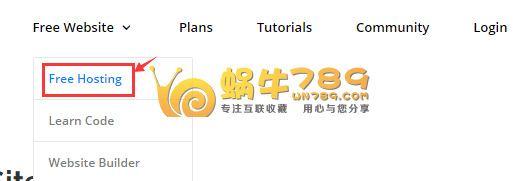
2、点击“start now”马上开始申请。

3、绑定域名。请选择“Use Existing”,填写自己的域名。域名一定要填写正确,应为只支持绑定一个域名,然后点击“Continue”继续。
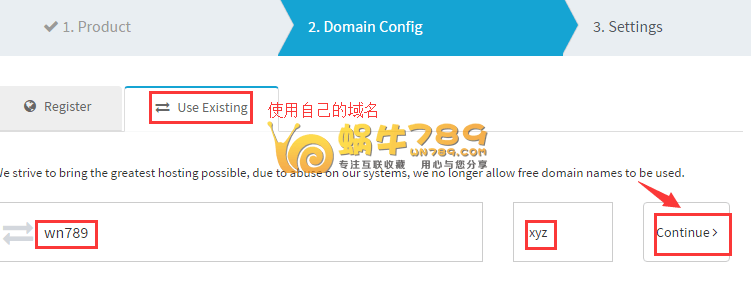
4、填写注册信息,完成申请。
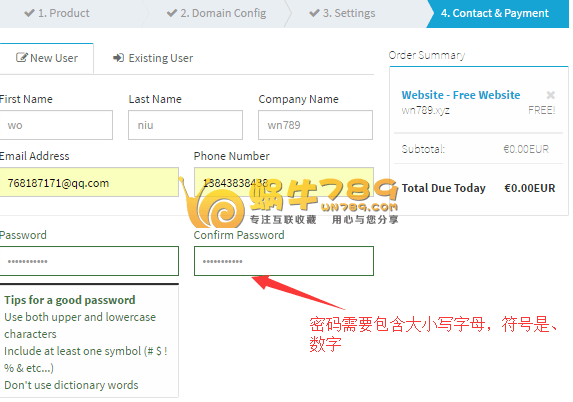

5、申请成功后提示要验证邮箱,我们打开邮箱查看验证码,并填写完成验证。
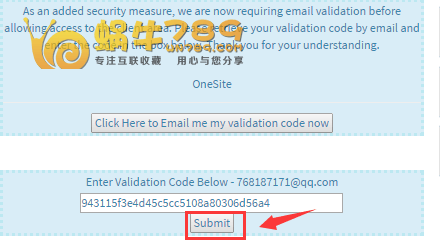
邮箱邮件如下图

到这里OneSite免费空间申请及账号注册就完成了,下面我们继续看下如何管理OneSite的免费虚拟主机。
二、OneSite免费空间管理教程:
1、登陆OneSite后,点击“Services”中的“My Services”查看服务列表,可以查看到自己申请的免费主机,如果需要管理,请点击后面的“>”按钮进入管理页面。

2、cPanel控制面板登陆。点击“>”按钮进入管理页面后,下拉到最下方如下图位置,点击“Login to cpanel”进入到cPanel控制面板。如果嫌弃这个方法麻烦,可以使用你邮件收到的控制面板登陆地址和账号密码登陆。
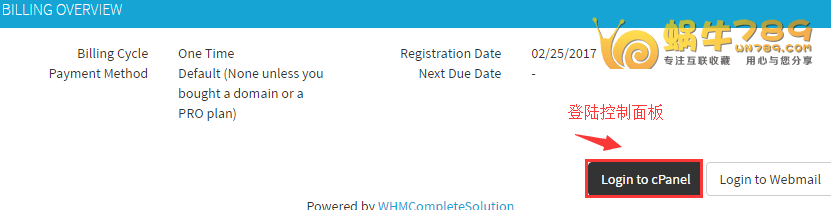
3、至于cPanel控制面板的使用,请大家参照老鹰主机虚拟主机管理、最新版cPanel使用、免费SSL配置教程。
本文来自网络,不代表服务器评测网立场,转载请注明出处:http://www.fwqpc.com/mianfeizhuji/2673.html
如果您发现网站上有侵犯您的知识产权的作品,请与我们取得联系,我们会及时修改或删除联系我们。

